Cách tải video youtube về iphone chỉ trong 10 giây cực đơn giản
Muốn tải video YouTube về iPhone nhanh chóng? Hướng dẫn cực đơn giản chỉ trong 10 giây, ai cũng làm được mà không cần phần mềm rườm rà.
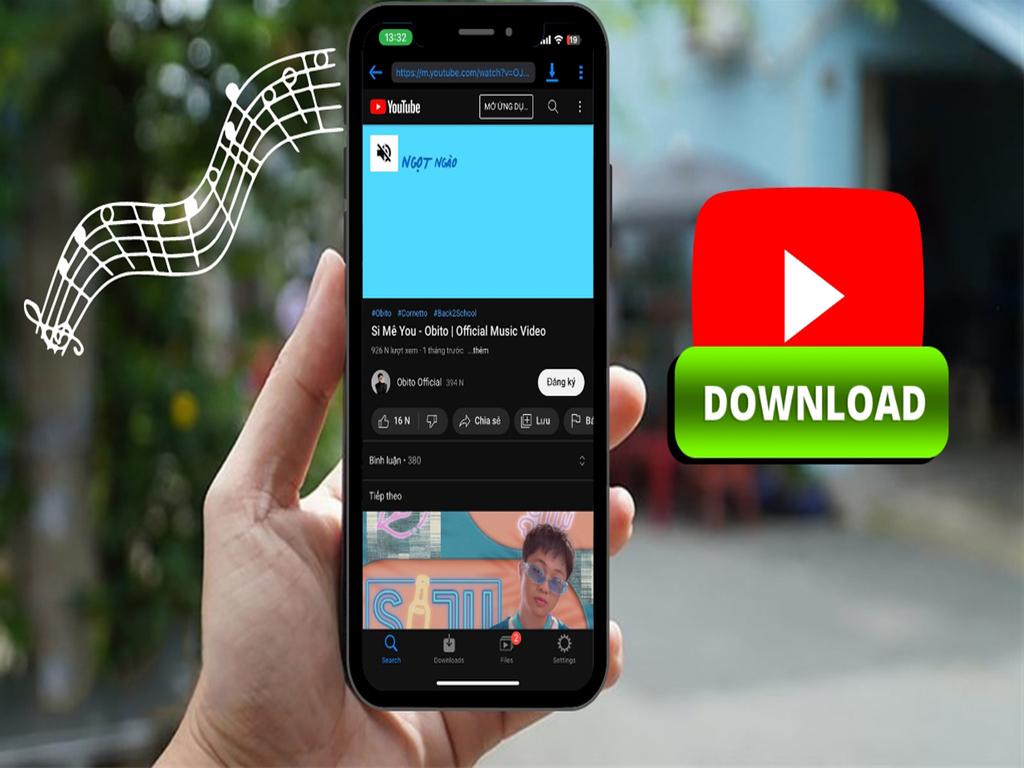
Việc tải video YouTube về iPhone luôn là nhu cầu phổ biến đối với người dùng iOS bởi nền tảng này không cho phép lưu video trực tiếp về máy như Android. Tuy nhiên, với một vài mẹo đơn giản, bạn hoàn toàn có thể thực hiện điều này chỉ trong vài bước, lại rất nhanh chóng. Bài viết dưới đây sẽ hướng dẫn bạn đầy đủ các cách tải video youtube về điện thoại iphone một cách an toàn, không cần jailbreak hay phần mềm phức tạp.
1. Tại sao iPhone không hỗ trợ tải video YouTube trực tiếp?
Apple vốn nổi tiếng với hệ điều hành iOS khép kín nhằm đảm bảo bảo mật dữ liệu và tuân thủ luật bản quyền. Vì vậy:
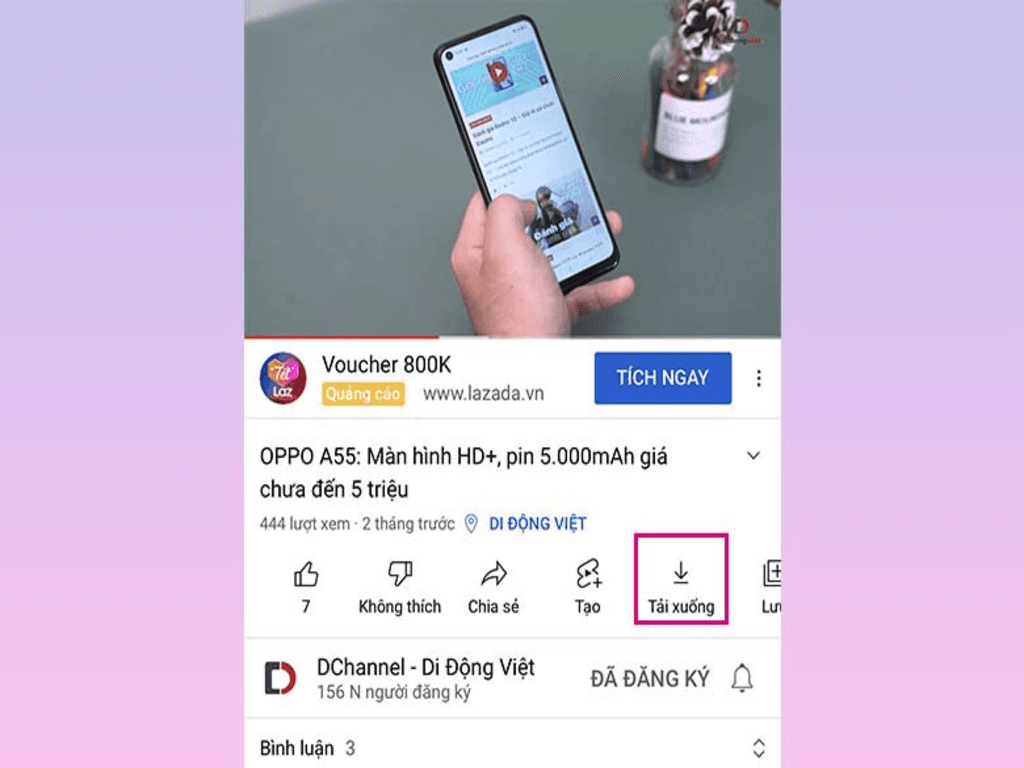
- Ứng dụng YouTube chính thức trên App Store không có nút tải video YouTube trên iPhone về máy.
- Apple giới hạn việc lưu trữ nội dung từ web về bộ nhớ máy, đặc biệt là video có bản quyền như từ YouTube.
- Chính sách của Google và Apple đều yêu cầu tôn trọng quyền sở hữu trí tuệ, nên không khuyến khích việc download youtube videos to iphone trực tiếp.
Tuy nhiên, bạn vẫn có thể thực hiện việc này qua những công cụ hỗ trợ như website tải video, app bên thứ ba hoặc Safari kết hợp phím tắt Siri.
2. Cách tải video YouTube về điện thoại iPhone qua web
Một trong những phương pháp phổ biến và đơn giản nhất chính là sử dụng các trang web trung gian hỗ trợ tải video YouTube về iPhone miễn phí. Bạn có thể làm theo các bước sau:
Bước 1: Sao chép liên kết video
- Mở ứng dụng YouTube trên iPhone.
- Nhấn nút Chia sẻ dưới video > chọn Sao chép liên kết.
Bước 2: Mở Safari truy cập trang web hỗ trợ
Một số trang web phổ biến gồm:
- y2mate.com
- savefrom.net
- snapinsta.app (phiên bản hỗ trợ YouTube)
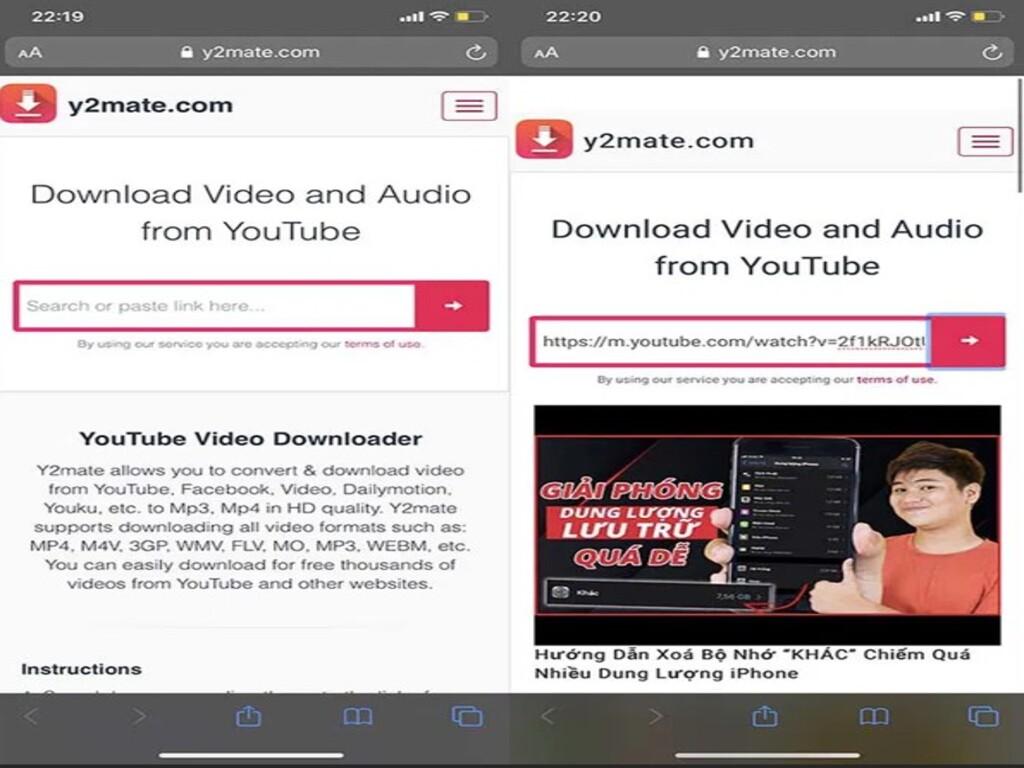
Bước 3: Dán liên kết và chọn định dạng tải
- Dán link vào ô trên website.
- Chọn độ phân giải (ví dụ: 720p, 1080p hoặc chỉ âm thanh).
- Nhấn Download.
Bước 4: Lưu về iPhone
- Sau khi video được tải, iOS sẽ hỏi bạn có muốn lưu video không.
- Nhấn Tải về rồi chọn “Tệp” hoặc lưu vào thư viện ảnh bằng ứng dụng “Tệp”.
Phương pháp này cực nhanh, đơn giản và không cần cài thêm phần mềm. Đây là mẹo hữu ích cho những ai muốn tải video youtube trên iPhone nhanh chóng, gọn nhẹ.
3. Sử dụng ứng dụng hỗ trợ download video từ YouTube
Nếu bạn thường xuyên có nhu cầu tải video YouTube về iPhone, việc cài một ứng dụng chuyên dụng sẽ tiện lợi hơn rất nhiều.
Một số ứng dụng phổ biến:
- Documents by Readdle: Đây là ứng dụng quản lý tệp mạnh mẽ, có tích hợp trình duyệt riêng để download youtube videos to iphone.
- Browser & File Manager: Ứng dụng nhẹ, giao diện dễ dùng, phù hợp để tải file video từ nhiều trang web.
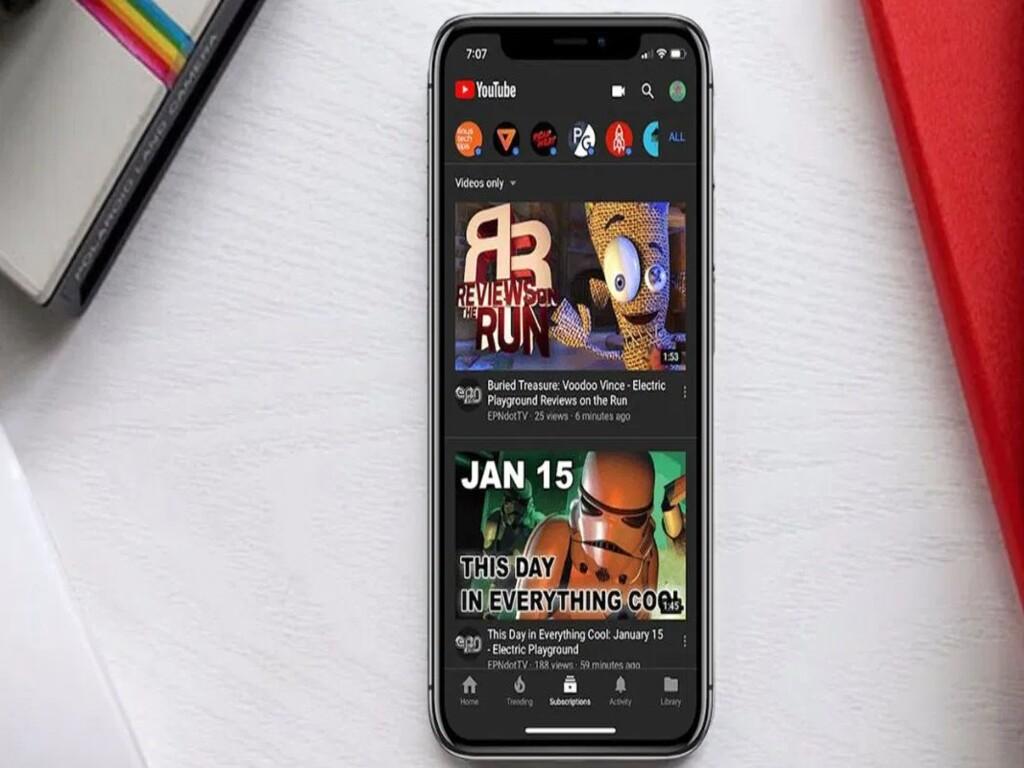
Hướng dẫn bằng Documents by Readdle:
- Tải ứng dụng từ App Store.
- Mở ứng dụng > Chuyển sang tab Trình duyệt.
- Truy cập vào các website như y2mate, savefrom…
- Làm theo các bước như mục 2.
- Khi tải xong, vào mục Downloads và chọn Chia sẻ > Lưu video để lưu về thư viện ảnh.
Cách này đặc biệt hữu ích cho những video dài hoặc cần chất lượng cao, giúp bạn quản lý video thuận tiện và chuyên nghiệp hơn.
4. Hướng dẫn lưu video YouTube về thư viện ảnh
Nhiều người dùng sau khi tải video YouTube về điện thoại iPhone thành công lại không tìm thấy video đâu. Lý do là vì video mặc định lưu ở ứng dụng “Tệp” chứ không phải Thư viện Ảnh.
Để khắc phục:
- Vào ứng dụng Tệp > Tải về.
- Nhấn giữ video vừa tải.
- Chọn Chia sẻ > Lưu video.
- Mở ứng dụng Ảnh để kiểm tra lại.
Ngoài ra, bạn có thể cài sẵn một phím tắt Siri (Shortcuts) để sau này có thể tự động lưu video về ảnh chỉ với một thao tác. Việc này giúp bạn tiết kiệm thời gian, đặc biệt là khi tải video youtube trên iPhone thường xuyên.
5. Tải video YouTube có nhạc chất lượng cao về iPhone
Bạn muốn tải video youtube về iphone không chỉ để xem mà còn để nghe nhạc khi offline? Dưới đây là cách lấy video nhạc chất lượng cao:
Cách 1: Tải bằng định dạng MP4 chất lượng cao
- Sử dụng các web hỗ trợ lựa chọn 1080p, 2K hoặc 4K.
- Lưu ý video càng chất lượng cao thì dung lượng càng lớn.
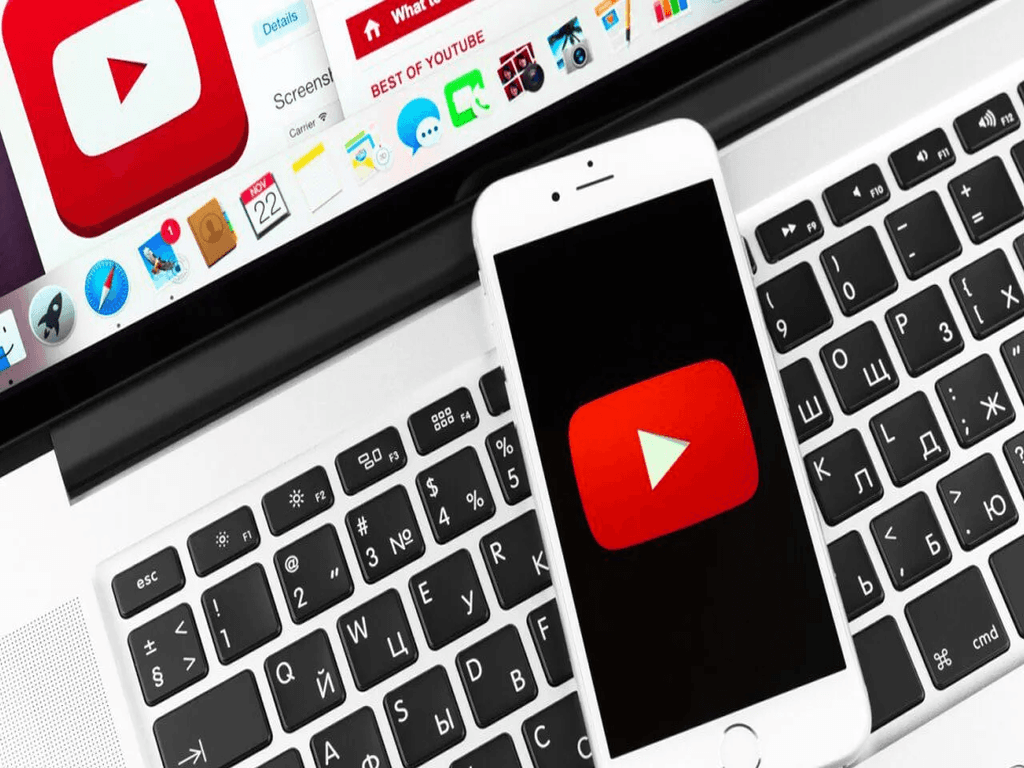
Cách 2: Chỉ lấy âm thanh (nếu bạn chỉ nghe nhạc)
- Một số web có tùy chọn “MP3” hoặc “Audio only”.
- Bạn có thể lưu file về máy và mở bằng các ứng dụng nghe nhạc offline.
- Tùy chỉnh lưu file bằng Documents hoặc Tệp.
Cách này đặc biệt phù hợp nếu bạn muốn lưu những bản nhạc chill từ YouTube mà không cần video, tiết kiệm dung lượng bộ nhớ mà vẫn đảm bảo chất lượng âm thanh.
6. Lưu ý bản quyền và mẹo tải video YouTube an toàn
Về bản quyền:
- Không nên tải video YouTube về iPhone nếu video đó thuộc quyền sở hữu của nghệ sĩ hoặc đơn vị phát hành, trừ khi họ cho phép.
- Hãy chỉ sử dụng video tải về với mục đích cá nhân, không chia sẻ công khai để tránh vi phạm bản quyền.
Mẹo an toàn khi tải video:
- Không nhấp vào quảng cáo gây hiểu nhầm trên web tải video.
- Không nhập thông tin cá nhân hoặc cài đặt ứng dụng lạ.
- Ưu tiên dùng Safari hoặc app đáng tin cậy để tránh rò rỉ dữ liệu.
- Dọn dẹp bộ nhớ định kỳ vì video tải về có thể chiếm nhiều dung lượng.
Việc tuân thủ các lưu ý trên không chỉ giúp bạn tải video youtube về điện thoại iphone an toàn mà còn đảm bảo trải nghiệm ổn định, không gặp rắc rối về pháp lý.
